
本软件适合用于各种需要发送邮件到大量地址的应用,如电子报刊发行、邮件列表订阅发送,多客户企业联系,论坛版主,网站管理员等领域。是唯一一款按照国际标准MIME协议标准封装邮件的群发软件,而且功能之多,功能之强大,没有任何一款群发软件可比。
发送邮件兼有“正常模式”和“特快专递”(无须SMTP服务器)两种发送模式,并可自动切换;支持SSL/TLS协议,可以使用GMAIL等要求安全连接的邮箱。提供线程数选择(1-100),发送等待设置功能,可以自由控制发送速度,快慢均可,减少被封IP或邮箱。与网站完全结合实现邮件列表退定功能,防止垃圾邮件;集合实现邮件接收统计功能,可以清楚知道邮件的被查看的次数和各种详细信息。所见即所得的超强HTML邮件编写功能,功能强大,支持图片、附件;可以直接打开一个网站可网页作为邮件发送。
邮件模板支持,可以创建和修改邮件模板,更加方便您创建各种邮件;邮件编写可以方便的插入表情图片,和QQ聊天一样方便可以放入声音,发送音形并茂的邮件,可以定时发送,指定开始和结束时间,并可以自动关闭计算机;发送状态即进保存,不论死机还是停电,再次打开软件可以接着上次继续发送;多邮箱发送时,可以让接收人看到特定的1个发件人地址,并可直接回复;可以要求收件人发送邮件收条,反馈邮件接收状况。
一、下载和安装
软件下载下来是一个压缩文件,解压后开始安装,软件的安装过程十分的简单,只要一路点击“下一步”即可安装完成。如图1所示。
图1
安装完成以后,双击桌面上的“
”快捷图标,启动程序进入软件的主界面。如图2所示。
图2
二、群发邮件
1)设置绑定邮箱及发送人姓名
进入软件的主界面以后,首先点击界面左侧上部的“设置”按钮,在弹出的窗口中可以设置和绑定我们自己的邮箱。如图3所示。
图3
在弹出的窗口上面,点击“增加邮箱”弹出邮件账户窗口,在此窗口输入邮箱和填写邮箱的用户名和密码。如图4所示。
图4
绑定完邮箱以后,你就要设置一个发送人姓名,这样让别人一看就知道是你发过来的邮件。在“设置窗口”中点击“邮箱选项”按钮,在自定义编辑列表中输入姓名。如图5所示。
图5
在弹出的“编辑发件人姓名列表”中输入姓名。如图6所示。
图6
设置完成以后,你就可以编写邮件内容了,还可以添加附件。
2)写邮件
点击主界面左上角的“新邮件”按钮,在弹出的下拉列表中选择“宏自定义邮件”命令。如图7所示。
图7
就可以开始编写邮件了,可以插入表情,图片,移动字幕,添加声音邮箱等。只要将鼠标移动到相应的图标上面就会在下面显示出文字。如图8所示。
图8
3)导入邮箱地址并发送邮件
邮件写好以后,接下来就是导入地址了,在软件的主界面上输入邮箱地址,然后点击后面的“添加”按钮即可。如图9所示。
图9
一切搞定以后就可以点击“发送”按钮了,用户也可以定时发送,这些都根据用户的需要来设定。邮箱群发就这么快速轻松的完成了。还不赶快来试一下。













![[2024年]小学作文精选:五篇700字作文集锦](https://700zi.400zi.cn/uploadfile/img/2024/05/21/218b2c58c137e5dfc443ec13cd9ef893.jpg)

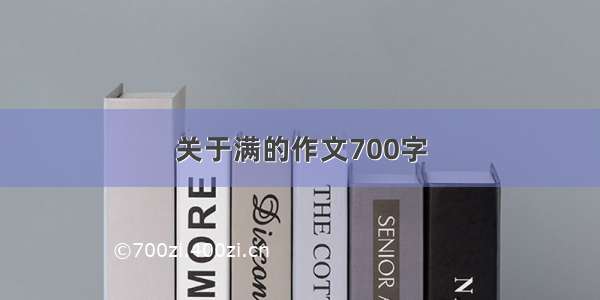
![[2024年]寻找内心宁静:放慢脚步 调整自己](https://700zi.400zi.cn/uploadfile/img/2024/05/21/88443ac0a4b830f24588a3af794dcf99.jpg)